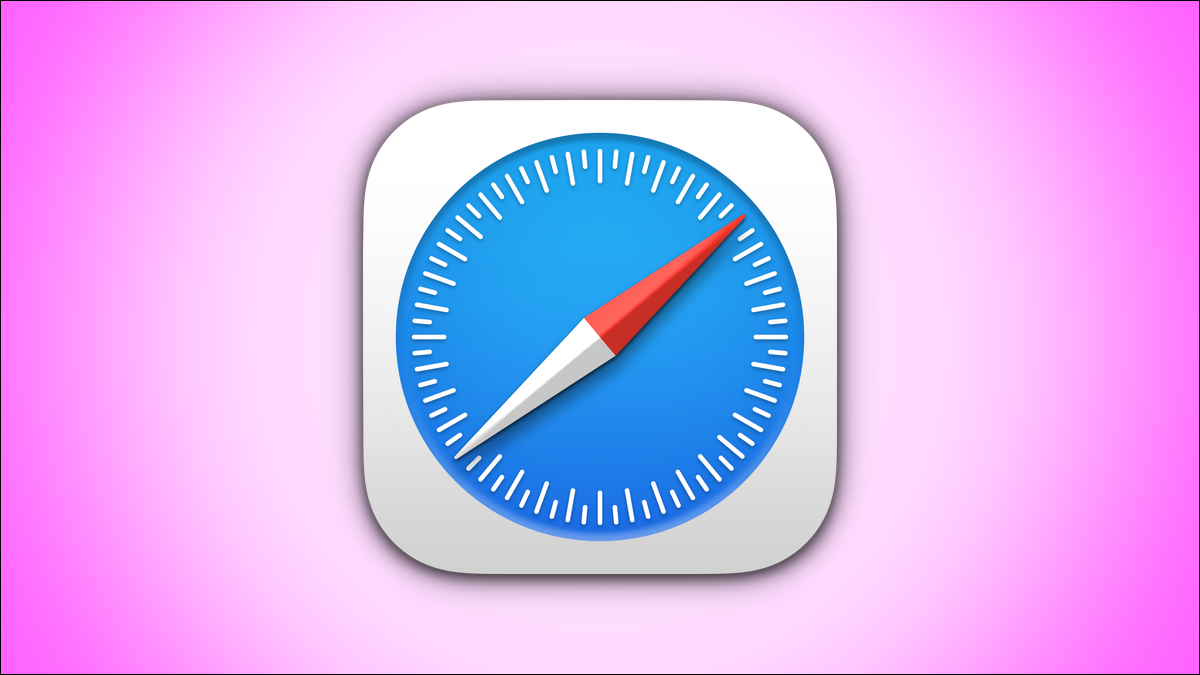
¿Está abrumado por la cantidad de pestañas que tiene abiertas en Safari? Usando los «Grupos de pestañas» que llegaron con iOS 15 y iPadOS 15 , puede organizarlos para que su navegador se mantenga limpio y ordenado.
De manera similar a cómo funcionan los grupos de pestañas en Google Chrome y Microsoft Edge , puede agrupar varias pestañas y ponerles una etiqueta. Esto le permite encontrar y abrir fácilmente sus pestañas cuando las necesite sin saturar su vista.
Primero, deberá abrir algunas pestañas en Safari para usar la función de grupo de pestañas. Después de eso, toque el botón «Pestañas» en la esquina inferior izquierda.
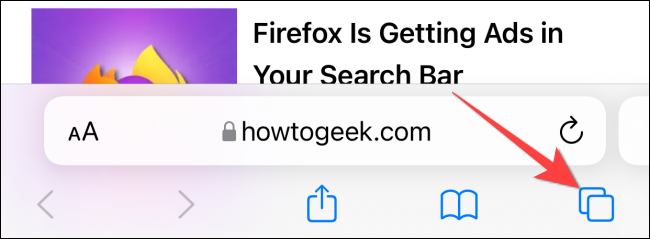
El recuento de pestañas de pestañas abiertas aparecerá en la barra inferior. Toque el recuento de pestañas para abrir el menú «Grupos de pestañas».
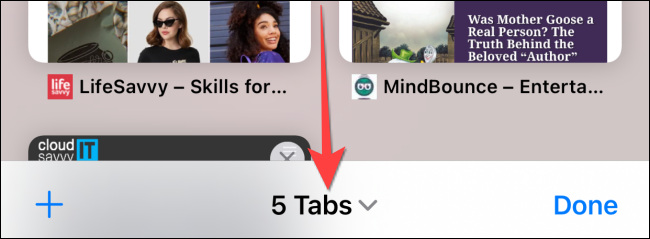
En el menú «Grupo de pestañas», obtendrá dos opciones. El «Nuevo grupo de pestañas vacías» significa que primero podrá crear un grupo de pestañas y luego agregarle las pestañas. Si desea crear un grupo a partir de las pestañas abiertas, deberá elegir la opción «Nuevo grupo de pestañas de X pestañas» (X es un número).
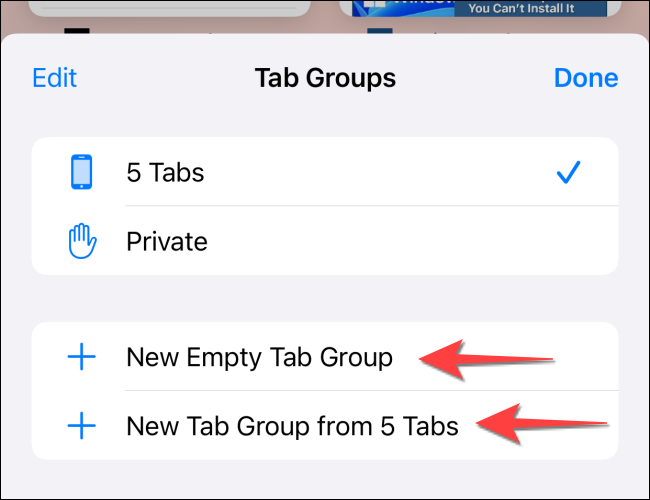
Agregue un nombre para su nuevo grupo de pestañas y presione el botón «Guardar».
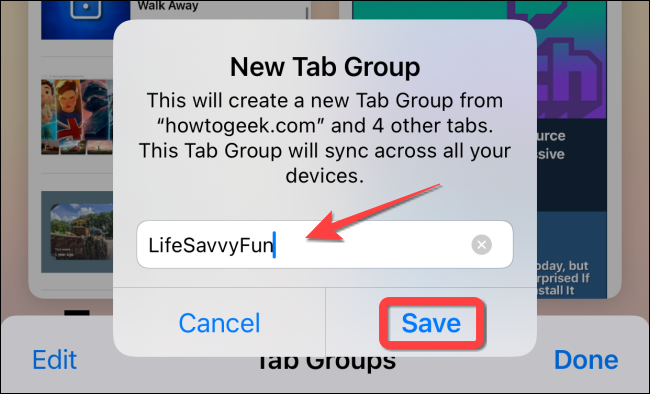
Safari lo cambiará a un nuevo grupo de pestañas y le mostrará la cuadrícula de pestañas abiertas. El nombre del grupo de pestañas aparecerá en la barra inferior. Toque «Listo» para guardar los cambios.
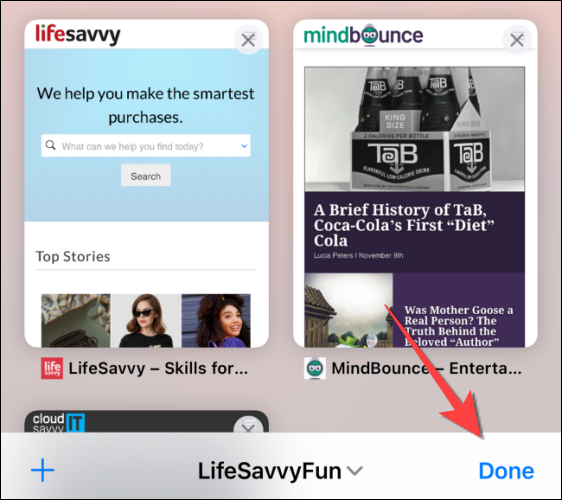
Después de crear un grupo de pestañas en Safari, hay algunas cosas que puede hacer.
Toque el botón «+» (más) para agregar una nueva pestaña a un grupo de pestañas.
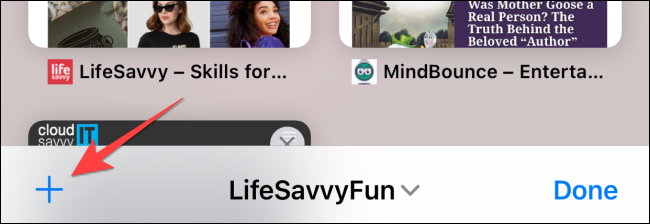
Presione el signo de cruz «x» en la parte superior derecha de la tarjeta de vista previa de la pestaña para eliminarla del grupo.
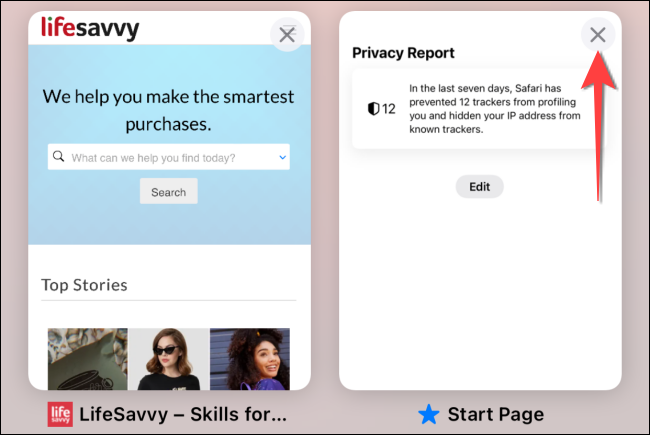
Toque una pestaña abierta y arrástrela para reordenarla.
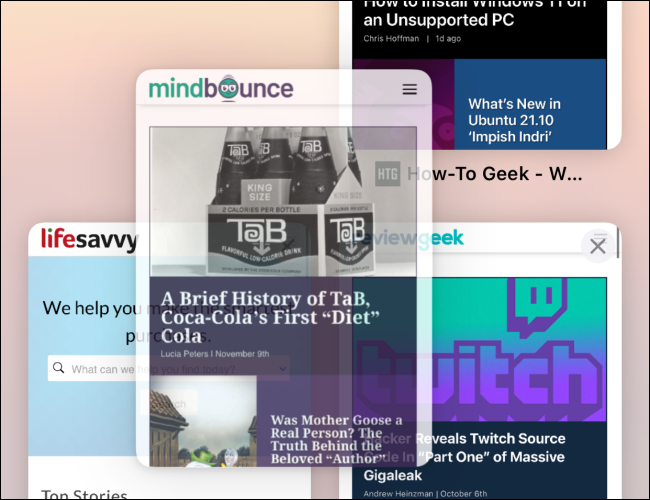
Mantenga presionada una pestaña, seleccione «Organizar pestañas por» en el menú de presión prolongada y elija «Organizar pestañas por título» o «Organizar pestañas por sitios web».
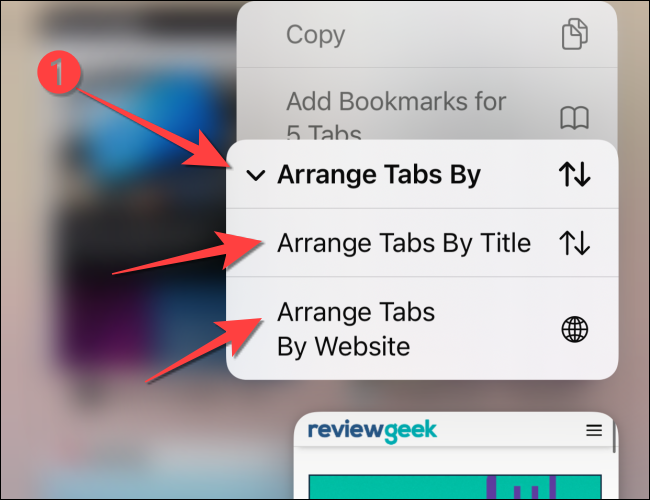
Siempre puede copiar los enlaces de las pestañas abiertas en un grupo de pestañas para guardarlos antes de cerrar todas las pestañas a la vez .


